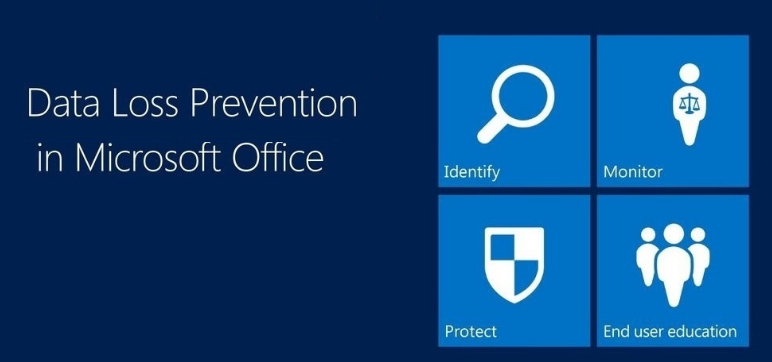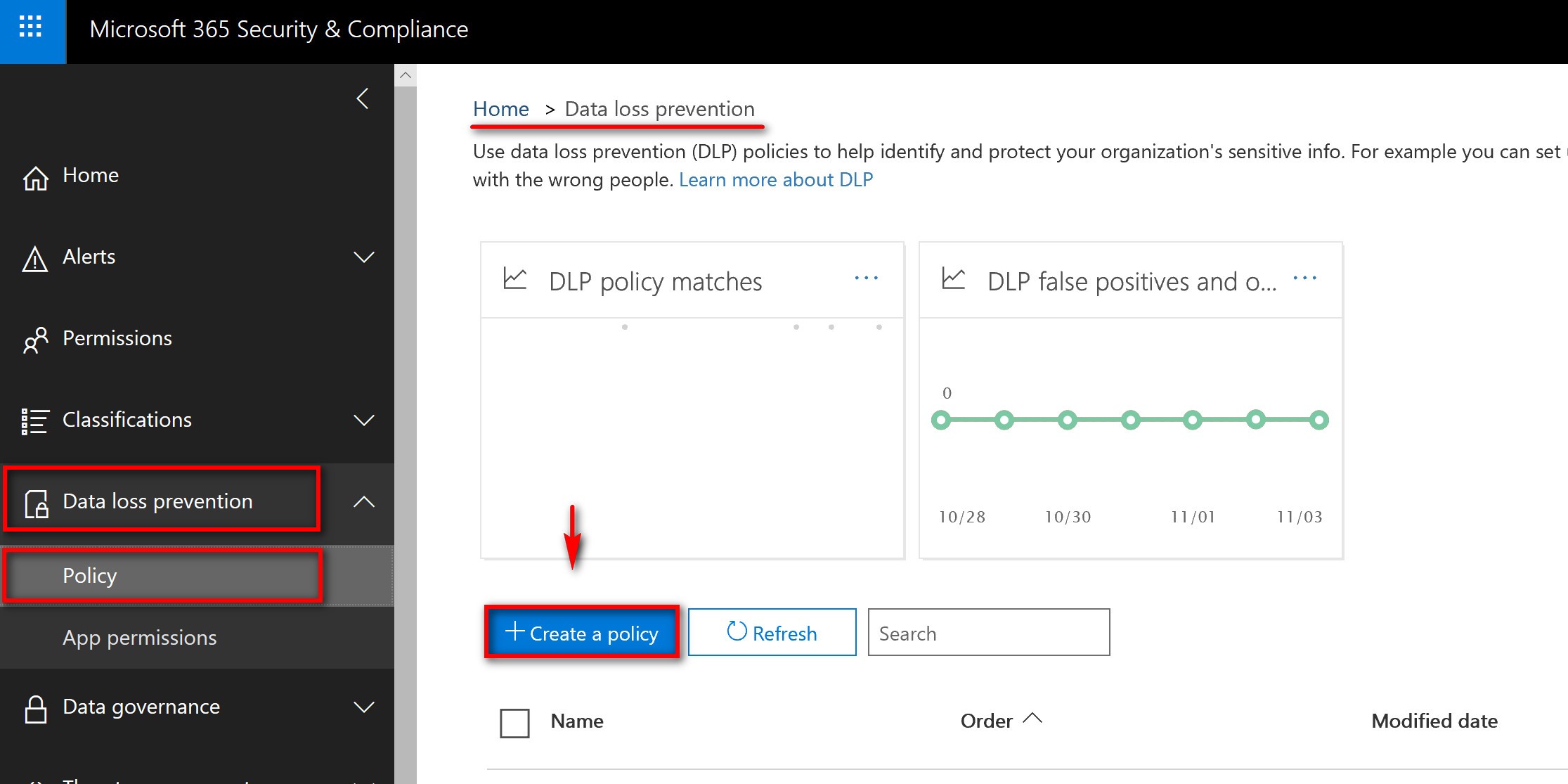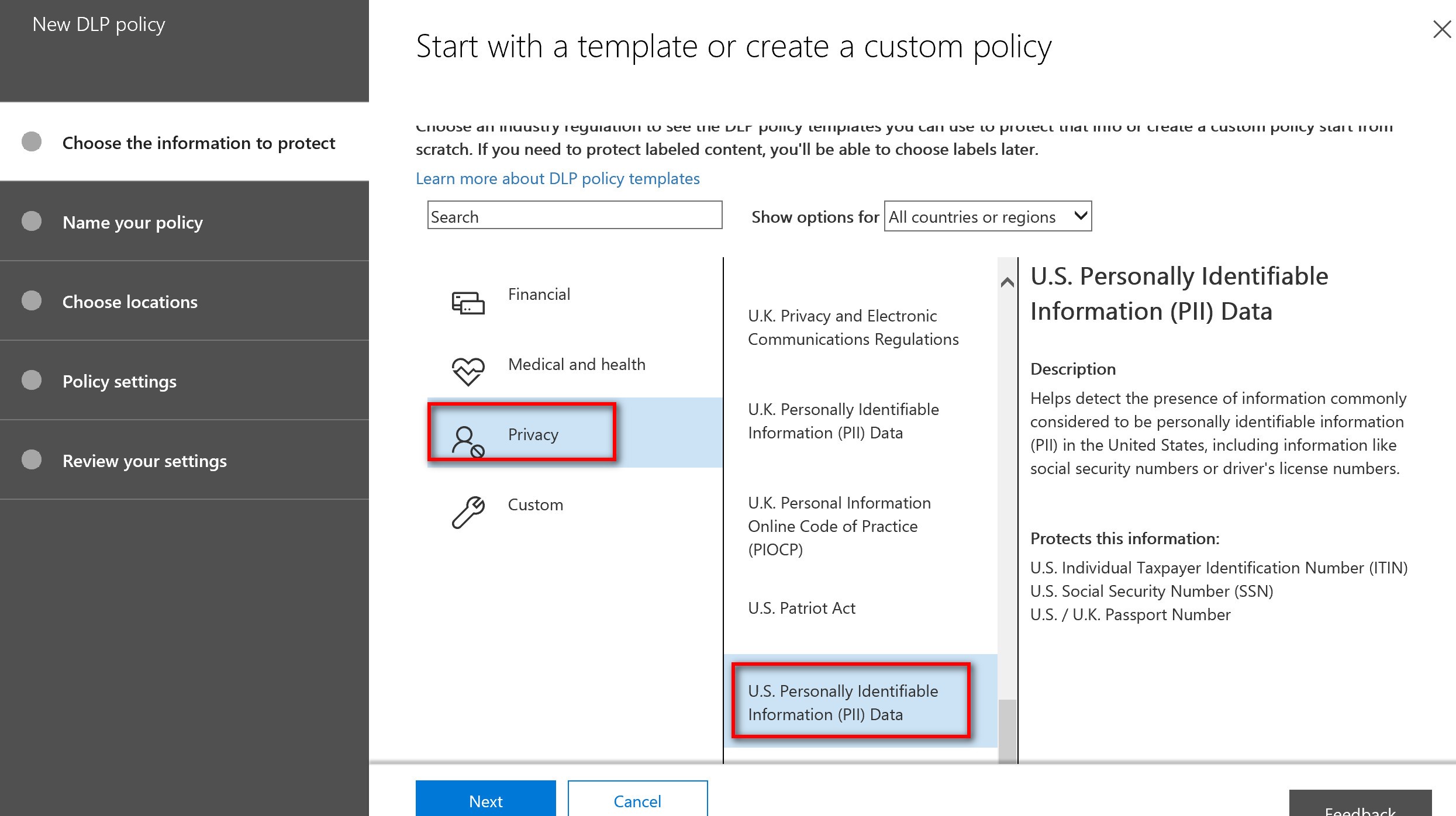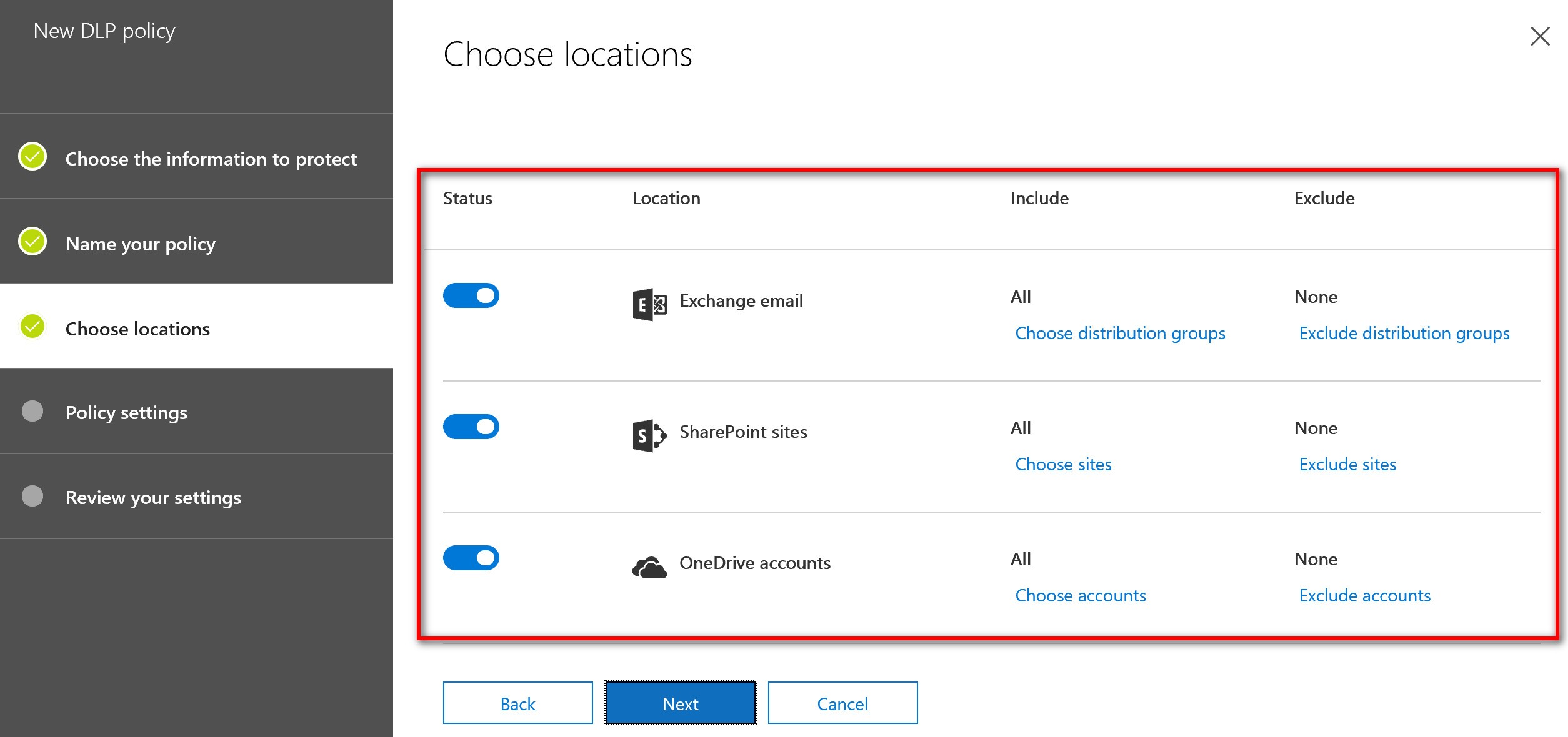Data Loss Prevention (DLP)
DLP, günümüzün dijital dünyasın da vazgeçilmez bir araç olup, veri hırsızlığına karşı geliştirilmiş olan yazılımlara verilen genel bir isimdir. Geniş bir tanımla ifade etmek gerekirse, İş standartlarına ve endüstri yönetmeliklerine uymak için, önemli ve hassas verileri koruyan ve şirket içinde verilerin nasıl yer değiştirdiğini takip eden içeriden dışarıya veri sızmalarını engelleyen bir veri güvenlik çözümüdür.
Şirketlerin hassas verilerinin, şirket içinde nasıl yer değiştirdiğini gözleyen ve kontrollü bir şekilde; “dışarı sızmalarını” engelleyen bir teknolojidir. Pek çok güvenlik firması tarafından DLP yazılımı geliştirilmektedir. Bu firmaların başında Mcafee, Symantec gelir.
Örneğin; “Şirketlerin finansal verileri, kredi kartı numaraları, sosyal güvenlik numaraları veya T.C. Kimlik numarası gibi kişisel kimlik bilgileri bulunmaktadır.” DLP Policy ile birlikte, Office 365’te hassas bilgileri belirleyebilir, izleyebilir ve otomatik olarak koruyabilirsiniz.
Bir DLP politikası ile neler yapabiliriz
- Exchange Online, SharePoint Online ve Onedrive İş Sürümü gibi birçok konumda hassas bilgiler tanımlayabilirsiniz.
- Hassas bilgileri yanlışlıkla paylaşılmasını önleyebilirsiniz.
- Office uygulamalarının (Excel, Word ve PowerPoint) masaüstü sürümlerinde hassas bilgileri izleyip ve koruyabilirsiniz.
- Kullanıcıların iş süreçlerini kesintiye uğratmadan uyumlu kalmalarını sağlayın.
- DLP politikası uygulanan kişilerin içreğini gösteren DLP raporlarını alabilirsiniz.
Office 365 DLP için gerekli olan lisans tipleri
Office 365 tarafında DLP özelliğine kullanabilmek için aşağıdaki paketlerden birine sahip olmanız gerekir.
- Office 365 Enterprise E5
- Office 365 Enterprise E3
- Exchange Online Plan 2
DLP nasıl çalışır
DLP, derin içerik analizi (sadece basit bir metin taraması olarak düşünmeyin) kullanarak hassas bilgileri algılar. Bu derin içerik analizi, DLP politikalarınızla eşleşen içeriği algılamak için anahtar kelime eşlemeleri, sözlük eşlemeleri, normal ifadelerin değerlendirilmesi, iç işlevler ve diğer yöntemleri kullanır. Potansiyel olarak verilerinizin sadece Küçük bir yüzdesi hassas Kabul edilir. Bir DLP politikası, yalnızca bu verilerin içeriğini geri kalanıyla çalışan kişileri etkilemeden tanımlayabilir, izleyebilir ve otomatik olarak koruyabilir.
Peki DLP’yi Nasıl Oluşturabilirim.
DLP ile başlamak basittir. Bir DLP politikası oluşturarak başlayabilirsiniz.
DLP policy oluşturabilmek için, ilk olarak Office 365 admin Center altında Security & Compliance butonuna tıklayın. Sol bölümde Data loss prevention bölümü bulunmaktadır. Bu tarafta Create Policy butonuna tıklayın.
İhtiyaçınız olan hassas bilgileri koruyan DLP policy’I seçiniz. Örnek olarak Privacy – U.S Personally Identifiable Information (PII) Data özelliğini seçiyorum. Korumak istenilen hassas bilgilerin çoğunu içerir.
Bu bölümde DLP policy hangi ürünlerde aktif olup, olmayacağını belirleyebiliyoruz. Exchange – Onedrive ve Sharepoint özelliklerini kuralınıza göre aktif veya pasif edebilirsiniz.
Yukarıdaki linkte örnek bir DLP policy oluşturma adımları sunulmaktadır.
DLP raporları
DLP politikalarınızı oluşturup aktif ettikten sonra, istediğiniz gibi çalışıp çalışmadığını ve yapınıza göre uyumlu olup, olmadığını gözlemleyebilirsiniz. DLP raporları ile, DLP policy kuralınızı zaman içinde kuralların eşleşip eşleşmemesini ve geçersiz kuralların sayısını hızlı bir şekilde görüntüleyebilirsiniz. Her rapor için, bu eşleşmeleri konuma, zaman çerçevesine göre filtreleyebilir ve hatta belirli bir politikaya, kurala veya eyleme kadar daraltabilirsiniz.
DLP raporları ile;
-
Belirli dönemlerde yaşanan olayları görüntüleyebilirsiniz.
-
Firmanızın uyum politikalarını ihlal eden iş süreçlerini yakalayabilirsiniz.
-
DLP politikaları ile güvenliğinizi bir üst seviyeye çıkarabilirsiniz.
Reports – Dashboard altında görsel olarakta inceleyebilirsiniz.